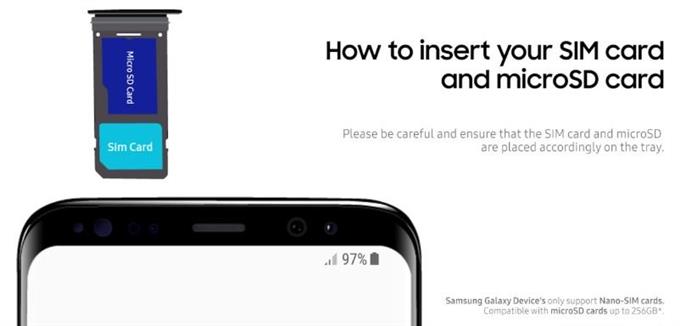Es gibt Berichte von Samsung Galaxy-Besitzern, die ständig Probleme mit verschiedenen Netzwerksignalen haben. Daher haben wir diesen Artikel verfasst, um eine umfassende Reihe von Lösungen bereitzustellen. Wenn Sie einer der unglücklichen Benutzer sind, die sich zufällig mit einem Problem befassen, kann diese Anleitung zur Fehlerbehebung hilfreich sein. Erfahren Sie, was Sie tun können, indem Sie unseren nachstehenden Vorschlägen folgen.
Fehlerbehebung bei Signalproblemen bei Samsung
Das Beheben von Signalproblemen in einem Samsung-Gerät ist zwar nicht einfach, aber sehr einfach. Sie müssen lediglich eine Reihe von Schritten zur Fehlerbehebung ausführen, um die Faktoren einzugrenzen. Im Folgenden finden Sie mögliche Lösungen, mit denen Sie versuchen können, Netzwerkprobleme zu beheben.
- Schalten Sie Roaming aus.
Wenn Sie kürzlich unterwegs waren und überhaupt kein Netzwerksignal erhalten haben, ist die Roaming-Funktion möglicherweise aktiviert. Deaktivieren Sie unbedingt Roaming, bevor Sie erneut versuchen, eine Verbindung herzustellen. Sie können das Roaming unter deaktivieren Einstellungen> Verbindungen> Mobilfunknetze> Datenroaming.

- Überprüfen Sie die SIM-Karte nach dem erneuten Einsetzen auf Signalprobleme.
Trennen Sie die SIM-Karte vom Computer, und prüfen Sie, ob das Samsung-Signalproblem dadurch behoben wird. Stellen Sie sicher, dass das Telefon beim Herausnehmen und erneuten Einsetzen der Karte ausgeschaltet ist, um eine Beschädigung einiger Daten zu vermeiden. Verschmutzte Metallkontakte auf der Karte können zu schlechten Verbindungsproblemen führen. Wischen Sie die Karte daher mit einem sauberen Tuch ab, bevor Sie sie wieder einsetzen.

- Starte dein Gerät neu.
Ein Neustart eines Geräts reicht häufig aus, um kleinere, vorübergehende Störungen zu beheben. Stellen Sie sicher, dass Sie diesen einfachen Schritt zur Fehlerbehebung auf Ihrem eigenen Samsung-Gerät ausführen. Halten Sie einfach die Ein- / Aus-Taste auf Ihrem Gerät gedrückt und tippen Sie auf Neustart. Wenn Ihr Telefon oder Tablet nicht mehr reagiert oder nicht mehr funktioniert, können Sie die Ein- / Aus-Taste mindestens 12 Sekunden lang gedrückt halten, um einen Neustart zu erzwingen.

- Löschen Sie den SIM-Toolkit-App-Cache und die Daten.
Einige Signalprobleme in Samsung-Geräten werden durch einen beschädigten Cache oder Daten in der SIM-Karten-App verursacht. Stellen Sie sicher, dass Sie das SIM Toolkit löschen (möglicherweise umbenannt in) SIMMobilityKit) im Cache der App und sehen, was passiert. Wenn das Löschen des Cache der App nicht funktioniert, setzen Sie sie auf die Werkseinstellungen zurück, indem Sie die Daten löschen.
Folgen Sie diesem Beitrag, um den App-Cache und die Daten zu löschen.
- Netzwerkkonfiguration aktualisieren.
Eine der effektivsten Möglichkeiten, um ein Samsung-Netzwerkproblem zu beheben, besteht darin, die Netzwerkkonfiguration zurückzusetzen. Wenn Sie dies noch nicht versucht haben, müssen Sie dies an dieser Stelle in Betracht ziehen.
Nach diesem Vorgang müssen Sie erneut eine Verbindung zu WLAN-Netzwerken herstellen. Sie müssen auch eine Verbindung zu Ihren gekoppelten Bluetooth-Geräten herstellen.
- Aktualisieren Sie Apps und Software.
Eine andere einfache Möglichkeit, Fehler in Schach zu halten, besteht darin, sicherzustellen, dass Apps und Android-Software immer aktualisiert werden. Stellen Sie sicher, dass auf allen Ihren Apps die neueste Version ausgeführt wird, indem Sie die Updates im Play Store überprüfen.
Sie möchten auch sicherstellen, dass die Software auf dem neuesten Stand ist, indem Sie unter klicken Einstellungen> Software-Update> Herunterladen und installieren.
- Trennen Sie die Verbindung zum Netzwerk manuell, um Signalprobleme auf Ihrem Samsung zu beheben.
Bei einigen Fehlern ist das vorübergehende Trennen eines Samsung-Geräts von Ihrem Netzbetreiber die Lösung. Wenn zu diesem Zeitpunkt weiterhin kein Signal oder Signalprobleme auftreten, stellen Sie sicher, dass Sie die Netzwerkeinstellungen auf Ihrem Samsung-Telefon oder -Tablet zurückgesetzt haben. Befolgen Sie dazu die Schritte in diesem Beitrag.

- Überprüfen Sie, ob eine Schurken-App vorhanden ist.
Einige Netzwerkverbindungsprobleme sind auf fehlerhafte Apps von Drittanbietern zurückzuführen. Starten Sie das Gerät im abgesicherten Modus neu, um zu überprüfen, ob Sie eine defekte App in Ihrem Telefon oder Tablet hinzugefügt haben. In diesem Modus dürfen nur vorinstallierte Apps ausgeführt werden. Wenn also im abgesicherten Modus kein Netzwerkproblem auftritt, können Sie davon ausgehen, dass Sie ein schlechtes App-Problem haben.
In diesem Artikel erfahren Sie, wie Sie den abgesicherten Modus zur Fehlerbehebung bei Ihrem Gerät verwenden.
- Bereinigen Sie die Cache-Partition.
Wenn bei Ihrem Samsung-Telefon ein Problem mit der Verbindung zu Ihrem Netzwerk besteht oder die Netzwerkfunktionen nach einem Software-Update nicht mehr funktionieren, sollten Sie die Cache-Partition löschen. Dadurch wird der Systemcache aktualisiert und hoffentlich werden Probleme im Zusammenhang mit dem Cache behoben.
Befolgen Sie die Schritte zum Löschen der Cache-Partition in diesem Beitrag, um festzustellen, ob ein Problem mit dem Systemcache vorliegt.
- Setzen Sie die Softwareeinstellungen auf die Standardeinstellungen zurück.
Sollte das Problem nach Durchführung aller oben genannten Lösungen weiterhin bestehen, müssen Sie in Betracht ziehen, die Software auf die werkseitigen Standardeinstellungen zurückzusetzen. Ein Zurücksetzen auf die Werkseinstellungen behebt normalerweise Softwareprobleme. Solange die Hauptursache für das Signalproblem in der Software oder den Apps liegt, sollte es funktionieren.

Empfohlene Lektüre:
- Manuelles Trennen der Verbindung zum Netzwerk auf Samsung (Android 10)
- So löschen Sie den Samsung App Cache und die Daten (Android 10)
- So beheben Sie das Problem mit dem Samsung Galaxy Lagging (Android 10)
- So beheben Sie WLAN-Probleme auf Samsung Galaxy (Android 10)